当前位置:首页 > 帮助中心 > 电脑系统咋组装?组装电脑装系统步骤【图文教程】
电脑系统咋组装?组装电脑装系统步骤【图文教程】
电脑系统咋组装?简单来说,电脑系统的组装通常包括选择合适的硬件组件、安装这些组件到计算机机箱内、连接各部件,接着就是安装操作系统和必要的驱动程序等等。如果你对电脑知识比较熟悉,可以尝试自己去操作。话不多说,我们下面就来学习一下组装电脑装系统步骤图文教程吧。
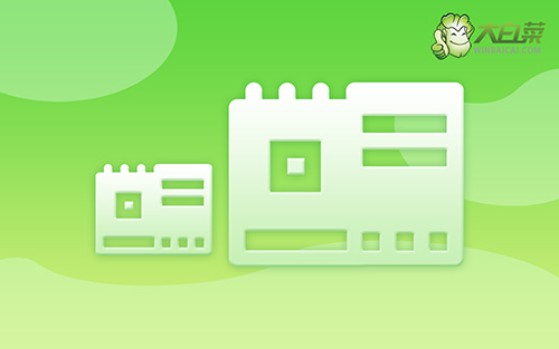
一、电脑重装系统工具
镜像版本: Windows 10专业版
工具软件:大白菜u盘启动盘制作工具(点击红字下载)
二、电脑重装系统准备
1、电脑重装系统,实际上就是先对c盘格式化清理,再重新写入新的系统。所以,大家一定要记得备份好c盘原本的数据,避免损失。
2、U盘启动盘有不同的启动模式,大家要根据自己的情况,在制作时进行选择。其中,USB-HDD适用于当前大多数电脑机型,而USB-ZIP则适用于较老的机型。
3、如果你不知道去哪里下载安装电脑所需的系统镜像,这里建议前往“msdn我告诉你”下载,里面有多个版本的系统镜像。
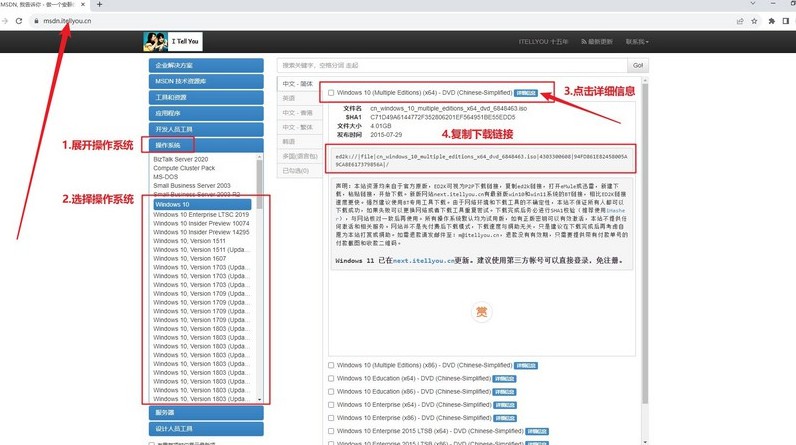
三、电脑重装系统操作
一、制作u盘启动盘
1、下载大白菜U盘的启动盘工具压缩包,解压后,打开软件以备使用。
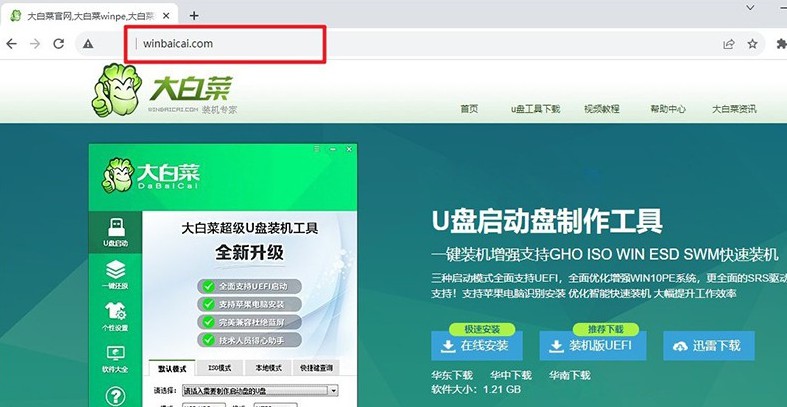
2、将u盘接入电脑之后,u盘启动盘制作软件会自动识别,之后默认设置进行制作即可。
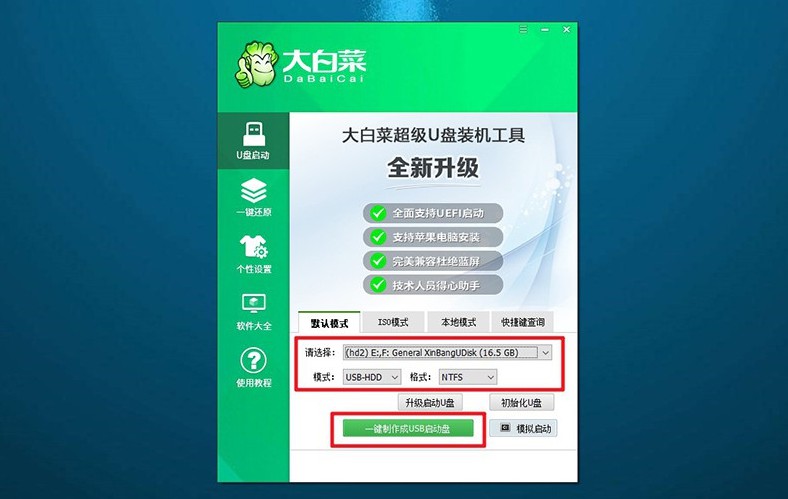
3、注意:制作U盘启动盘会进行U盘格式化,记得先备份好U盘的原数据。
二、设置u盘启动电脑
1、设置u盘启动,可以通过u盘启动快捷键,这里有一份U盘启动快捷键表格截图。
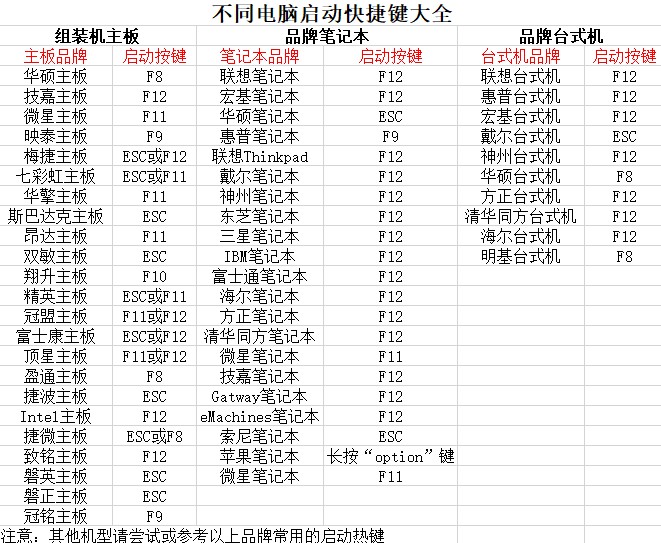
2、重启电脑,通过U盘启动快捷键进入优先启动项设置界面,选择U盘后按下回车键。
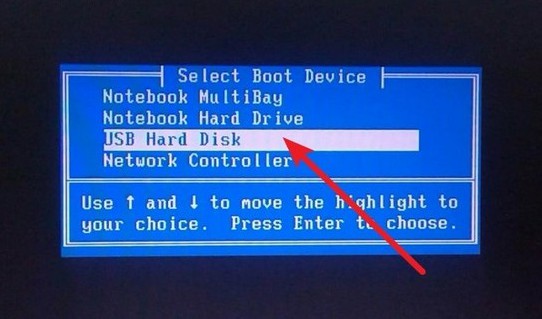
3、进入大白菜主菜单后,选择【1】Win10X64PE选项,并按下回车即可进入重装系统桌面。
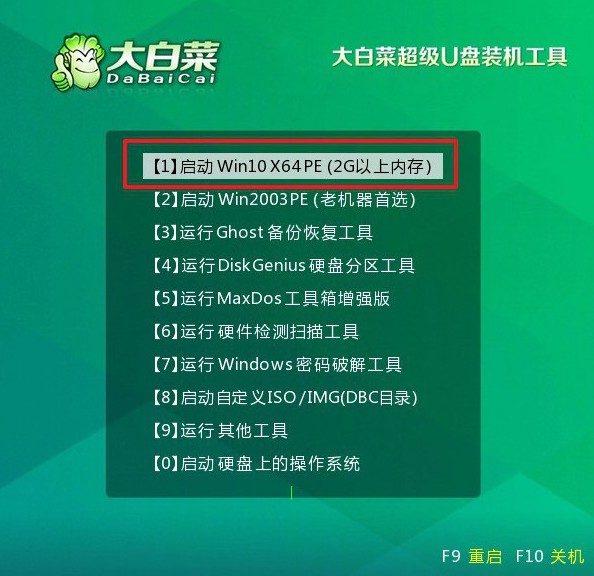
三、u盘启动盘重装系统
1、进入系统安装桌面后,打开软件,找到系统镜像并安装c盘,点击“执行”。
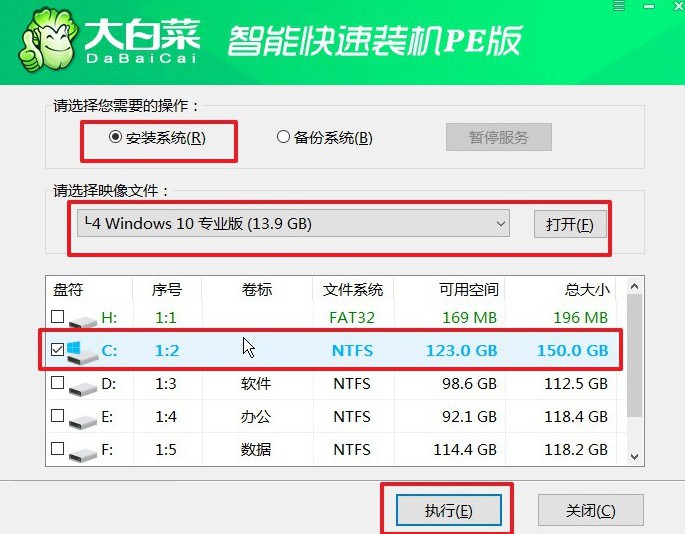
2、在安装过程中,若出现还原设置的提示,可直接点击“是”进行默认设置,无需额外配置。
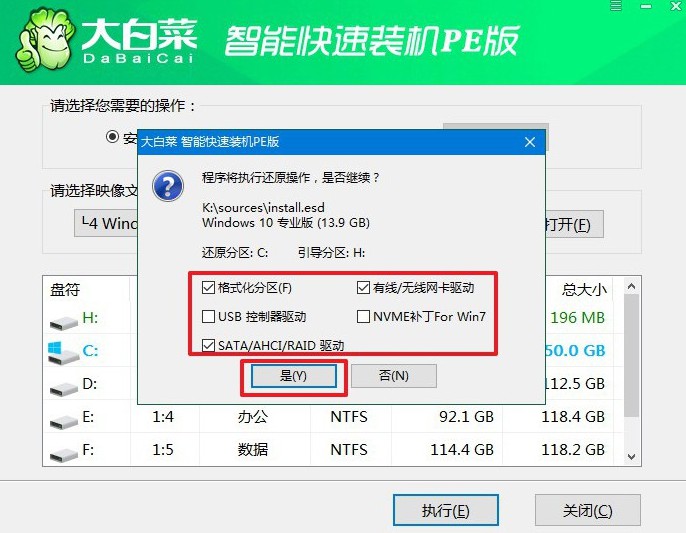
3、在进入系统部署阶段后,选择勾选“完成后重启”选项,以便后续系统安装顺利进行。
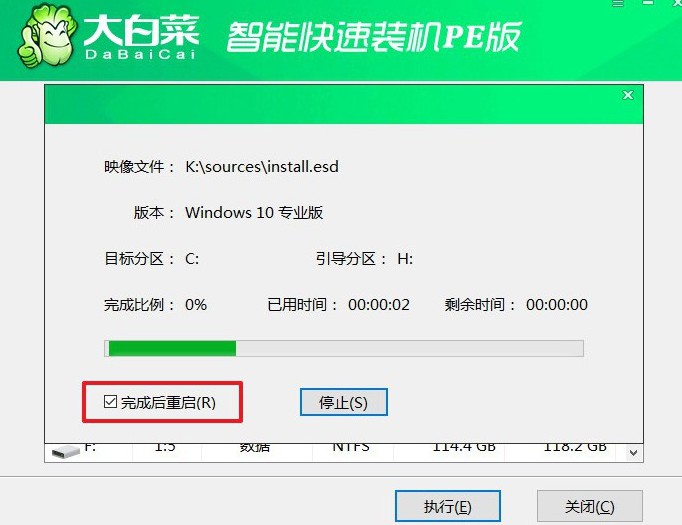
4、最后,电脑还会多次重启,我们只需要在第一次重启时拔出U盘启动盘,就无需进行其他操作,等待系统安装完成即可。

四、电脑重装系统问题
重装系统黑屏怎么办?
显示问题:可能是由于显示器连接问题或显示设置不正确导致的。您可以尝试重新连接显示器,并确保连接端口没有松动。此外,您还可以尝试使用其他显示器或连接到其他视频输出端口来排除显示器问题。
BIOS设置:某些BIOS设置可能会影响计算机的启动过程。尝试进入计算机的BIOS设置界面,并检查是否有任何设置可能导致黑屏问题。您可以尝试恢复默认设置,并确保启动设备设置正确。
硬件问题:黑屏问题可能与计算机的硬件故障相关。可能是内存、CPU、显卡等硬件组件出现了问题。您可以尝试重新插拔内存条、显卡等组件,以确保它们连接良好。
操作系统安装问题:有时,操作系统安装过程中可能会出现问题,导致系统无法正常启动。您可以尝试使用安装媒体或恢复环境修复操作系统安装。
如果您尝试了上述方法仍然无法解决问题,可能需要进一步的诊断和处理。建议您联系计算机制造商或专业技术支持人员寻求帮助和支持。他们可能能够提供更具体的指导,并诊断可能存在的问题。
上面的操作,就是本次组装电脑装系统步骤图文教程的全部内容了。在组装电脑之前,一定要记得仔细阅读各个硬件组件的说明书,并准备好必要的工具和材料。如果对电脑组装不够了解,也可以考虑寻求专业人士的帮助,不要乱弄。

